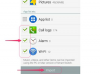आप फ़ाइल संग्रहण और स्थानांतरण के लिए iPhone को हार्ड ड्राइव के रूप में उपयोग नहीं कर सकते।
छवि क्रेडिट: जस्टिन सुलिवन / गेटी इमेजेज़ समाचार / गेटी इमेजेज़
आपके iPhone की एन्क्रिप्टेड बूट डिस्क इसे सुरक्षित और छेड़छाड़-सबूत बनाती है, लेकिन इसकी ड्राइव को जांचना और संशोधित करना भी मुश्किल बनाती है। आइपॉड के विपरीत, आप आईट्यून्स का उपयोग करके अपने आईफोन को डिस्क मोड में नहीं रख सकते हैं या अपने पीसी के फाइल एक्सप्लोरर का उपयोग आसानी से उनके बीच विविध फाइलों को स्थानांतरित करने के लिए नहीं कर सकते हैं। हालाँकि, आप केबल के माध्यम से, वायरलेस तरीके से या क्लाउड में कनेक्टेड पीसी और आईफोन के बीच फ़ाइलों को सीधे स्थानांतरित करने के लिए विभिन्न एप्लिकेशन का उपयोग कर सकते हैं।
आईट्यून्स फ़ाइल स्थानांतरण
अपने iPhone और PC के बीच फ़ाइलें स्थानांतरित करने के लिए iTunes की फ़ाइल साझाकरण सुविधा का उपयोग करें। आपके कंप्यूटर पर आईट्यून लॉन्च होने और आईफोन यूएसबी के माध्यम से कनेक्ट होने के साथ, बाएं साइडबार पर अपने आईफोन के नाम पर क्लिक करें। इसके बाद, दाईं ओर "ऐप्स" बटन पर टैप करें और फाइल शेयरिंग सेक्शन तक स्क्रॉल करें। यदि कोई iPhone ऐप फ़ाइल स्थानांतरण का समर्थन करता है, तो आप इसे यहां बाईं ओर सूचीबद्ध देखेंगे। अपने पीसी से एक सूचीबद्ध आईफोन ऐप में एक दस्तावेज़ जोड़ने के लिए, उसके नाम पर क्लिक करें, उसके बाद ऐप की प्रदर्शित सामग्री के नीचे "जोड़ें" बटन पर क्लिक करें; वांछित फ़ाइल का चयन करें और "ओके" पर क्लिक करें। अपने कंप्यूटर पर iPhone फ़ाइल की प्रतिलिपि बनाने के लिए, इसके बजाय "इसमें सहेजें" बटन क्लिक करें; पीसी पर अपने गंतव्य का चयन करें और फिर "ओके" पर क्लिक करें।
दिन का वीडियो
पीसी उपयोगिताएँ
कई पीसी उपयोगिताओं आपके वर्तमान आईफोन ऐप्स, संगीत, फोटो और वीडियो के साथ-साथ नोट्स, कॉल लॉग, एसएमएस या एमएमएस संदेश, संपर्क और कैलेंडर जैसी सामग्री तक एक्सप्लोरर जैसी पहुंच की सुविधा प्रदान करती हैं। लोकप्रिय उपयोगिताओं में DiskAid, iExplorer, CopyTrans संपर्क और Syncios शामिल हैं। आईट्यून्स की तरह, इन कार्यक्रमों के लिए आपको अपने पीसी पर मुफ्त या सस्ता सॉफ्टवेयर डाउनलोड करना होगा और अपने आईफोन को कंप्यूटर से इसकी आपूर्ति की गई यूएसबी केबल से कनेक्ट करना होगा। द्विदिश फ़ाइल स्थानांतरण के लिए प्रोग्राम का उपयोग शुरू करने के लिए उसके आइकन पर डबल-क्लिक करें; आप iPhone फ़ाइलों को अपने पीसी में सहेज सकते हैं या नई और संपादित फ़ाइलों को वापस iPhone में ले जा सकते हैं।
वाई-फाई स्थानांतरण
कई तृतीय-पक्ष आईओएस ऐप आपको एक साझा वाई-फाई नेटवर्क पर एक पीसी और एक आईफोन के बीच फ़ाइलों को स्थानांतरित करने की अनुमति देते हैं, जिसमें बिना किसी केबल की आवश्यकता होती है। उनके बीच दस्तावेज़ों को स्थानांतरित करने के लिए, वाई-फाई फ़ाइल स्थानांतरण ऐप्स जैसे एयर शेयरिंग, फाइलएप या गुड रीडर का अन्वेषण करें; फोटो और वीडियो के लिए फोटोसिंक, फोटो ट्रांसफर एप और सिंपल ट्रांसफर पर विचार करें। इनमें से कुछ आईफोन ऐप्स को वाई-फाई फ़ाइल स्थानांतरण की सुविधा के लिए आपके पीसी पर साथी सॉफ़्टवेयर डाउनलोड करने की आवश्यकता होती है; दूसरों को बस यह आवश्यक है कि आप आगे बढ़ने से पहले कंप्यूटर के आईपी पते, या उपयोगकर्ता नाम और पासवर्ड को मैन्युअल रूप से इनपुट करें।
ऑनलाइन संग्रहण और समन्वयन
एक बार जब आप क्लाउड स्टोरेज सेवा के साथ साइन अप करते हैं - जैसे कि आईक्लाउड, बॉक्स, ड्रॉपबॉक्स, एवरनोट या वनड्राइव - और अपने iPhone और कंप्यूटर दोनों पर इसके ऐप्स इंस्टॉल करें, आप अपने iPhone से कई संग्रहीत फ़ाइलें देख सकते हैं पीसी. फ़ाइलों को यह सुनिश्चित करने के लिए सिंक्रनाइज़ किया जाता है कि आप दोनों डिवाइसों पर समान फ़ाइलें देख रहे हैं, और a. में एकीकृत हैं एकल स्थान जो किसी वेब ब्राउज़र, iPhone ऐप, डेस्कटॉप ऐप या फ़ाइल एक्सप्लोरर पर शीघ्रता से पहुँचा जा सकता है पीसी.